Table of Contents
Einführung
Haben Sie ein Problem mit Safari-Erweiterungen, die nicht in Ihrem Safari-Erweiterungspanel angezeigt werden? Diese Hilfeseite zeigt Ihnen, wie Sie dieses Problem lösen können.
Was ist Safari?
Safari ist ein von Apple Inc. entwickelter Webbrowser. Er wurde erstmals 2003 eingeführt und ist seitdem der Standard-Webbrowser für Apples Betriebssysteme macOS und iOS. Safari ist bekannt für seine Geschwindigkeit, Effizienz und Integration in das Apple-Ökosystem, was ihn zu einer beliebten Wahl unter den Nutzern von Apple-Geräten macht.
Safari-Erweiterung wird nicht angezeigt
Haben Sie kürzlich die Safari-Erweiterung „Turn Off the Lights “ auf Ihrem macOS 11 oder höher installiert? Aber Sie sehen immer noch kein „Turn Off the Lights“ in der Erweiterungsliste. Auch nicht, nachdem Sie Ihren Mac-Computer neu gestartet und das neueste macOS-Update installiert haben.
Es gibt ein bekanntes Problem auf der Apple-Seite, das diese frisch installierte Safari-Erweiterung nicht anzeigen will. Es gibt jedoch 2 einfache Lösungen, um sie in Ihrem Safari-Webbrowser sichtbar zu machen.
Die Lösung für die nicht angezeigte Safari-Erweiterung
+ macOS 10.15, macOS 11 und macOS 12, macOS 13, macOS 14 und höher
Lösung 1 – Installieren Sie den Webbrowser Safari Technology Preview (installieren Sie die App)
Die erste Lösung besteht darin, die Safari Technology Preview zu installieren, die die Liste der Safari-Erweiterungen aktualisiert und neu aufbaut. Dies wird das Problem lösen, dass die Safari-Erweiterung auf Ihrem Mac-Computer nicht angezeigt wird.
Lösung 2 – Neuaufbau der Safari-Erweiterungsliste (Terminalcode)
Die andere Lösung besteht darin, einen bestimmten Code in Ihrem Terminal auszuführen. Dadurch werden alle installierten Safari-Erweiterungen aktualisiert. Dadurch wird das Problem gelöst, dass die Safari-Erweiterung nicht in den Safari-Einstellungen für Erweiterungen angezeigt wird.
Hinweis: Bitte stellen Sie sicher, dass Sie eine Sicherungskopie Ihres Mac-Computers erstellen und die Namen und Einstellungen der Safari-Erweiterungen exportieren.
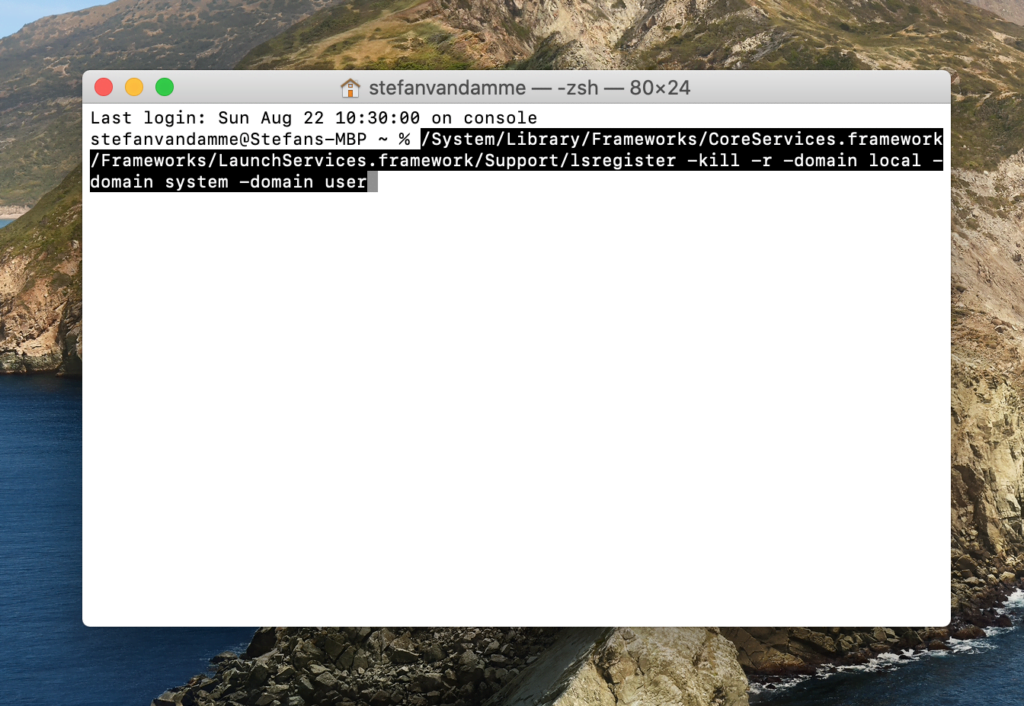
- Öffnen Sie Ihre Terminal-Anwendung über das Launchpad
- Und geben Sie diesen Code ein:
/System/Library/Frameworks/CoreServices.framework/Frameworks/LaunchServices.framework/Support/lsregister -kill -r -domain local -domain system -domain user- Dann wird dieser Code etwa 30 Sekunden lang ausgeführt.
- Sie können nun den Safari-Webbrowser öffnen, und die Safari-Erweiterung „Turn Off the Lights“ wird nun in IhremErweiterungsfenster angezeigt.
+ iPod Touch, iPhone, iPad
Vergewissern Sie sich, dass Sie das neueste iOS und iPadOS auf Ihrem Mobilgerät installiert haben. Und starten Sie Ihr Gerät neu.
YouTube-Video
Hier ist ein nützliches YouTube-Video-Tutorial, wie Sie Ihre installierten Safari-Erweiterungen im Safari-Erweiterungsbedienfeld anzeigen können.
So zeigen Sie das Lampensymbol in der Safari-Symbolleiste an
Schlussfolgerung
Sollte das Problem weiterhin bestehen, zögern Sie bitte nicht, uns über unser Kontaktformular zu kontaktieren. Wir helfen Ihnen gerne, dieses Problem zu lösen.
Did you find technical, factual or grammatical errors on the Turn Off the Lights website?
You can report a technical problem using the Turn Off the Lights online technical error feedback form.